Mitä tietää
- Liitä kamera ja siirry kohtaan toimielimet † Lisätarvikkeet † Kamera † säädä HD-kameraa † Okei ja seuraa ohjeita kalibroidaksesi.
- Lehdistö Luoda PS5-ohjaimen painiketta. Klikkaus Lähettää † Lisää † Lähetysvaihtoehdot † Näytä kamera † Elä†
- Et käytä kameraa VR-peleihin.
Tämä artikkeli opettaa sinulle, kuinka PlayStation 5 -kamera asetetaan niin, että voit käyttää sitä pelien suoratoistoon. Se myös selittää mahdolliset rajoitukset.
Kuinka määrittää PS5-kamera suoratoistoa varten
PS5-kameran asentaminen on melko yksinkertainen prosessi, mutta muutamia sudenkuoppia on vältettävä. Tässä on mitä sinun tulee tietää PlayStation 5 -kameran fyysisen asennuksen tekemiseksi.
-
Pura PS5-kamera pakkauksesta.
Huomautus:
Alustaa ei tarvitse koota, koska se on jo koottu. Älä unohda poistaa kaikkia muovisia suojapakkauksia kameran linssin ympäriltä.
-
Liitä USB-kaapeli PlayStation 5 -konsolin takaosaan.
Huomautus:
Vain takaosan USB-liitännät toimivat PS5-kameran kanssa. Etuosan USB-liitin ei tunnista kameraa.
-
Aseta kamera keskeiselle paikalle television eteen.
-
Siirrä kaapelit konsolin ja television taakse, jotta se näyttää siistimmältä.
PlayStation 5 -kameran määrittäminen
Kun olet liittänyt PS5-kameran, sinun on määritettävä se lyhyesti PlayStation 5 -konsolissa. Tässä on mitä tehdä.
-
Napsauta PlayStation 5 -hallintapaneelissasi toimielimet†
-
Vieritä alas ja napsauta Lisätarvikkeet†
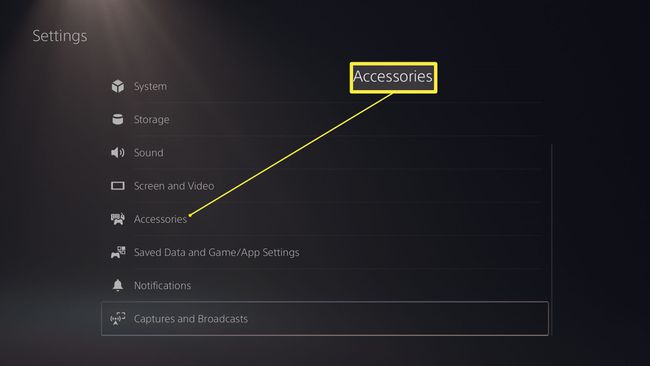
-
Klikkaus Kamera†
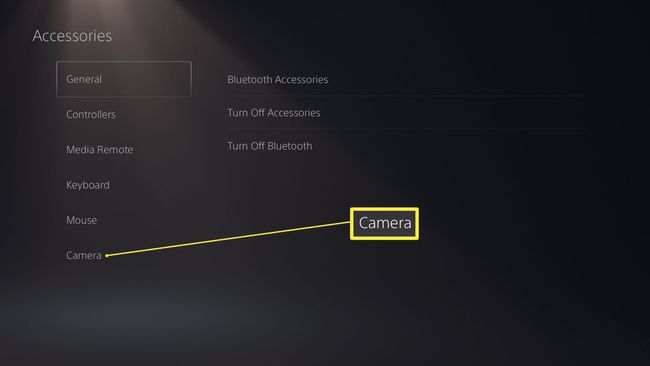
-
Klikkaus Säädä HD-kameraa.
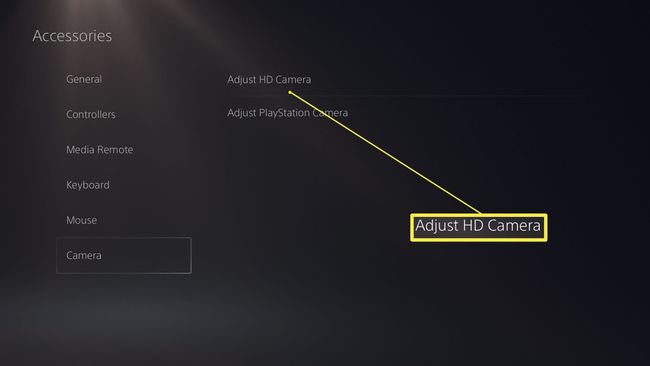
-
Klikkaus Okei†
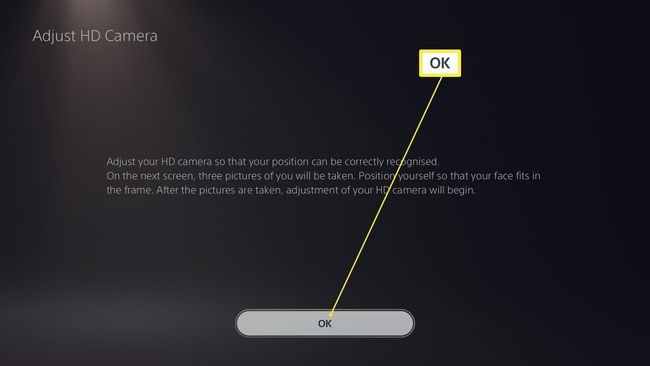
-
Aseta itsesi niin, että kasvosi sopivat tuloksena olevan kuvan kehykseen.
-
Tee tämä kolme kertaa peräkkäin napsauttamalla Seuraava joka kerta.
-
PS5-kamerasi on nyt kalibroitu toimimaan oikein PlayStation 5:n kanssa.
Kuinka käyttää PS5-verkkokameraa pelaamisen aikana
Nyt kun PS5-kamerasi on asennettu, tärkein syy, miksi sinun pitäisi ostaa sellainen, on se, että voit suoratoistaa peliä Twitchin tai YouTuben kautta ja samalla suoratoistaa visuaalisia reaktioitasi pelatessasi. Näin voit käyttää PlayStation 5 -kameraa suoratoiston aikana.
Kärki:
Lue lisää pelin suoratoistosta PS5:llä, jos et ole vielä tehnyt niin.
-
Lataa peli, jonka haluat suoratoistaa.
-
Lehdistö Luoda PS5-ohjaimen painiketta.
Kärki:
The Luoda -painike sijaitsee d-padin ja kosketuslevyn välissä.
-
Klikkaus Lähettää†
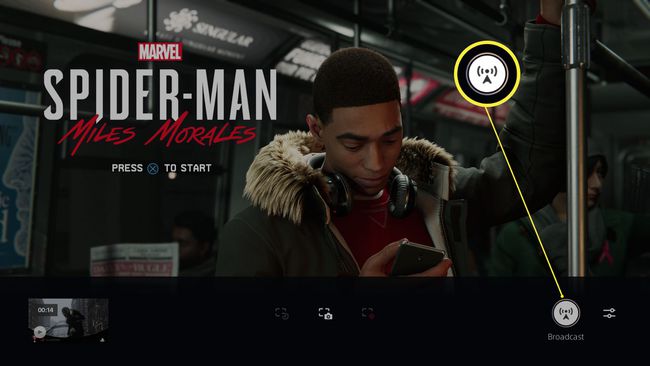
-
Napsauta kolmea pistettä (Lisää) -kuvaketta.
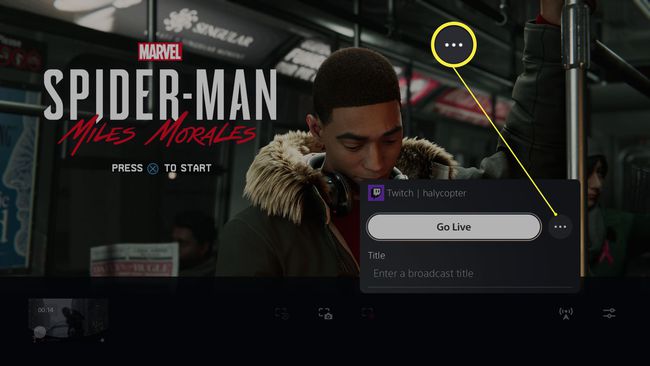
-
Klikkaus Lähetysvaihtoehdot.
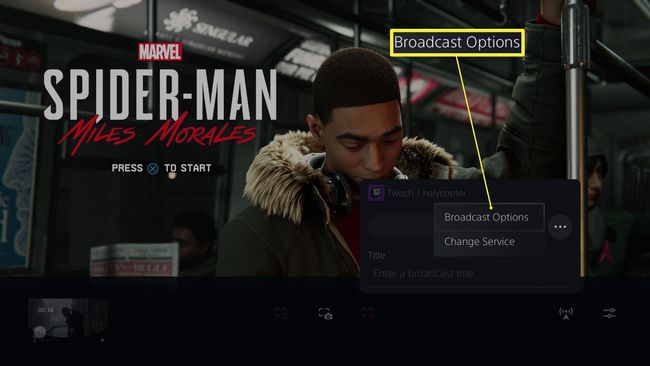
-
Klikkaus Näytä kamera.
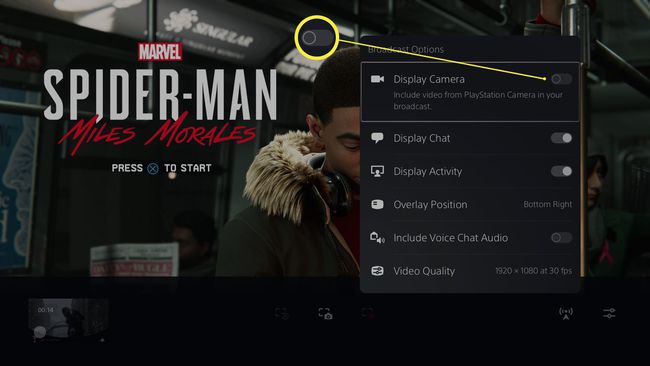
-
Kamera näkyy nyt näytön vasemmassa keskikulmassa. Voit siirtää sitä d-padilla löytääksesi paremman sijainnin streamillesi.
-
Klikkaus X hyväksyy sen sijoituksen.
-
Klikkaus Elä käynnistääksesi virtauksen.
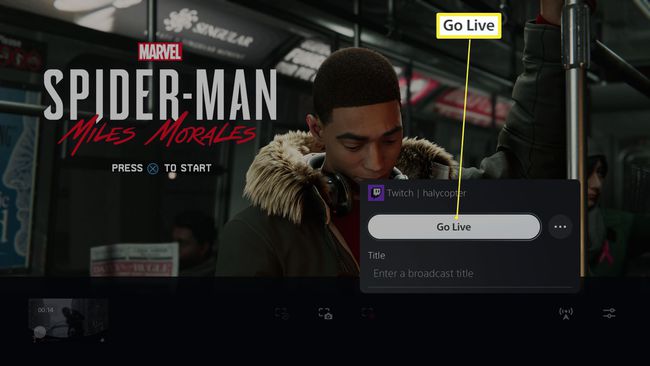
Mitä en voi tehdä Playstation 5 -kameralla?
PlayStation 5 -kamera on hyödyllinen työkalu streamaajille, mutta sillä on joitain rajoituksia. Tässä on nopea katsaus siihen, mitä se ei voi tehdä.
- Et voi käyttää sitä VR-peleihin† Jos haluat pelata PS4 VR -pelejä, sinun on silti käytettävä PlayStation 4 -kameraa tähän. PS5-kamera ei toimi VR-pelien kanssa millään tavalla, joten saatat tarvita kaksi eri kameraa.
- Et voi tallentaa itseäsi samalla kun tallennat peliä. Voit käyttää PS5-kameraa suoratoiston aikana, mutta jos haluat tallentaa pelin, et voi vielä tallentaa visuaalista vastaustasi siihen.
